Pataisykite „Roku“ programą, kuri neveikia ekologiniu režimu

Jei pastebėjote, kad „Roku“ programa ekologiniu režimu neveikia taip, kaip numatyta, arba visiškai nustoja veikti, naudokite šį vadovą, kad tai ištaisytumėte.
Vidutinis žmogus turi dešimtis slaptažodžių, kuriuos turi valdyti. Laimei, vartotojai gali pasirinkti išsaugoti savo kredencialus, kad naudojami įrankiai galėtų juos automatiškai prisijungti.
Tai labai naudinga funkcija, nes jums nereikia laikyti specialios slaptažodžių skaičiuoklės, kurioje būtų saugomi visi slaptažodžiai (tai net nerekomenduojama dėl saugumo).
Pirmas dalykas, kurį reikia padaryti, jei „Roku“ neveikia taip, kaip numatyta, yra iš naujo paleisti įrenginį ir patikrinti, ar nėra naujinimų.
Iš naujo paleidus įrenginį turėtų būti išvalyti visi laikinieji failai, kurie gali pažeisti tam tikras funkcijas. Įdiegus naujausius naujinimus įrenginys turėtų tapti stabilesnis.
Roku paleidimo iš naujo veiksmai:
Paspauskite pagrindinį mygtuką pašalindami
Pasirinkite Nustatymai
Slinkite žemyn iki Sistema
Tada slinkite žemyn iki Sistemos paleidimas iš naujo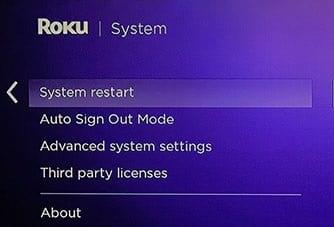
Norėdami iš naujo paleisti įrenginį, nuotolinio valdymo pulte paspauskite OK .
Roku atnaujinimo veiksmai
Eikite į nustatymus
Pasirinkite Sistema
Slinkite žemyn iki Sistemos naujinimas
Norėdami priversti įrenginį ieškoti naujinimų, pasirinkite Tikrinti dabar/ Tikrinti, ar nėra naujinimų.
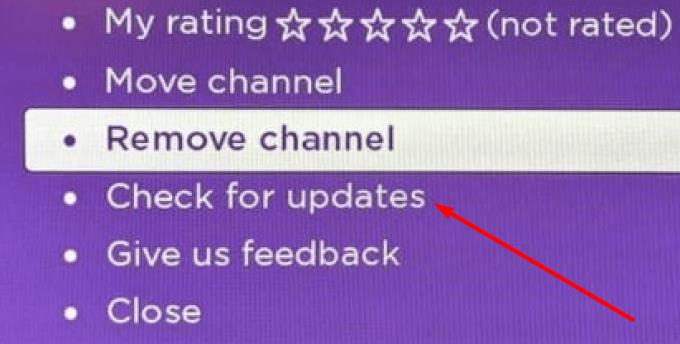
Patikrinkite, ar įrenginys dabar prisimena jūsų prisijungimą.
Kai kurie vartotojai pasiūlė, kad prisijungimo problema būtų išspręsta pridėjus vieną ar du naujus kanalus iš žiniatinklio. Sukurkite Roku paskyrą žiniatinklyje, eikite į Roku kanalų parduotuvę ir iš ten pridėkite du naujus kanalus. Patikrinkite, ar problema išnyko.
Pakeiskite slaptažodį ir pašalinkite visus įrenginius, susietus su jūsų paskyra. Norėdami tai padaryti, eikite į Mano paskyra ir atsiekite su paskyra susietus Roku įrenginius. Iš naujo paleiskite Roku įrenginį ir vėl prijunkite įrenginius.
Jei niekas nepadėjo, pabandykite iš naujo nustatyti Roku . Pradėkite švelniai iš naujo nustatydami įrenginį. Jei tai nepadėjo, eikite į priekį ir atlikite gamyklinius nustatymus.
Atminkite, kad atkūrus gamyklinius Roku nustatymus bus ištrinti visi jūsų asmeniniai nustatymai, o įrenginys atsiejamas nuo Roku paskyros.
Norėdami iš naujo nustatyti Roku, eikite į Nustatymai → Sistema → Išplėstiniai sistemos nustatymai → Gamykliniai nustatymai .
Dar kartą susiekite Roku įrenginį su paskyra ir tinkinkite nustatymus.
Jei pastebėjote, kad „Roku“ programa ekologiniu režimu neveikia taip, kaip numatyta, arba visiškai nustoja veikti, naudokite šį vadovą, kad tai ištaisytumėte.
Jei Roku nepavyksta rodyti kanalų visame ekrane, o viršutiniame kampe matote tik kvadrantą, turite peržiūrėti šį vadovą.
Šiame vadove gerai pažvelkite į „Roku TV“ ir „Android TV“, kad nustatytumėte pagrindinius šių dviejų platformų skirtumus.
Šiais laikais žmonės ieško paprastesnių būdų ką nors padaryti. Užuot atnaujinę savo seną televizorių į išmanųjį televizorių, jie tiesiog pasirinko Roku. Ir daugelis
Kaip išspręsti problemą, kai „Roku“ vaizdo įrašų grotuvas užšąla arba paleidžiamas iš naujo.
Jei Roku pateikia klaidos pranešimą, kad nepavyko įkelti turinio į kanalus, galite iš naujo paleisti įrenginį arba sukurti naują paskyrą.
„Roku Player“ neturi maitinimo mygtuko. Taigi kaip jį išjungti?
Mokymo programa, kurioje rodomi žingsniai, kaip rasti „Roku“ dėžutės arba „Roku Stick“ įrenginio eterneto arba belaidžio ryšio MAC adresą.
Kartais „Windows 10“ gali nepavykti aptikti „Roku“, todėl negalėsite srautiniu būdu perduoti vaizdo įrašų iš kompiuterio į „Roku“ įrenginį. Pataisykite tai naudodami šį vadovą.
Negalite apsispręsti dėl „plug-and-play“ televizoriaus, pvz., „Apple TV“, „Roku“, „Chromecast“ ar „Firestick“? Štai keletas patarimų, kurie padės apsispręsti.
Kaip švelniai ir sunkiai iš naujo nustatyti Roku vaizdo grotuvą.
HBO MAX programa veikia tik su Roku 9.3 ir naujesnėmis versijomis. Taigi, jei naudojate senesnius Roku modelius, turite atnaujinti savo įrenginius.
Mes parodome veiksmus, kaip rankiniu būdu nustatyti ryšio greitį į konkretų Roku vaizdo grotuvo nustatymą.
Jei norite, kad jūsų Roku srautinio perdavimo įrenginys veiktų tinkamai, turite įsitikinti, kad naudojate naujausią sistemos programinės įrangos versiją. Jei bėgate
„Roku“ yra daugialypės terpės grotuvų prekės ženklas, siūlantis srautinį perdavimą iš įvairių internetinių šaltinių, tokių kaip „Netflix“. Šie įrenginiai puikiai tinka rinkti jūsų
Mes parodysime, ką daryti, jei „Roku“ vaizdo grotuvo nuotolinio valdymo pultas neveikia.
Jei Roku neatkuria garso ar vaizdo, šiame trikčių šalinimo vadove rasite keletą patogių sprendimų, kaip išspręsti problemą.
Jei negalite pridėti naujų kanalų prie Roku TV ir ieškote sprendimo, kaip išspręsti šią problemą, atėjote į tinkamą vietą. Šiame vadove gerai
Jei „Roku“ neprisimena jūsų slaptažodžio, pabandykite iš naujo paleisti ir atnaujinti įrenginį. Tada atsiekite įrenginius ir vėl prisijunkite prie paskyros.
„Apple“ pristatė „iOS 26“ – svarbų atnaujinimą su visiškai nauju matinio stiklo dizainu, išmanesne patirtimi ir patobulinimais pažįstamose programėlėse.
Studentams studijoms reikalingas specialaus tipo nešiojamasis kompiuteris. Jis turėtų būti ne tik pakankamai galingas, kad gerai veiktų pasirinktoje specialybėje, bet ir pakankamai kompaktiškas bei lengvas, kad jį būtų galima nešiotis visą dieną.
Šiame straipsnyje parodysime, kaip atgauti prieigą prie standžiojo disko, kai jis sugenda. Sekime toliau!
Iš pirmo žvilgsnio „AirPods“ atrodo kaip ir bet kurios kitos belaidės ausinės. Tačiau viskas pasikeitė, kai buvo atrastos kelios mažai žinomos funkcijos.
Spausdintuvo pridėjimas prie „Windows 10“ yra paprastas, nors laidinių įrenginių procesas skirsis nuo belaidžių įrenginių.
Kaip žinote, RAM yra labai svarbi kompiuterio aparatinės įrangos dalis, veikianti kaip atmintis duomenims apdoroti ir lemianti nešiojamojo ar asmeninio kompiuterio greitį. Žemiau esančiame straipsnyje „WebTech360“ supažindins jus su keliais būdais, kaip patikrinti RAM klaidas naudojant programinę įrangą sistemoje „Windows“.
Perskaitykite šį straipsnį, kad sužinotumėte paprastą žingsnis po žingsnio procesą, kaip prijungti nešiojamąjį kompiuterį prie projekcinio ekrano ar TV naudojant Windows 11 ir Windows 10 operacines sistemas.
Ar sunku sužinoti, koks IP adresas naudojamas jūsų spausdintuvui? Mes parodysime, kaip tai padaryti.
Teisinga 3D spausdintuvų priežiūra yra labai svarbi, norint gauti geriausius rezultatus. Čia pateikiami keli svarbūs patarimai, kuriuos reikėtų atsiminti.
Sužinokite apie kai kurias galimas jūsų nešiojamojo kompiuterio perkaitimo priežastis, kartu su patarimais ir gudrybėmis, kaip išvengti šios problemos ir išlaikyti savo įrenginį šaltą.

























